
Knowledge Base
[Class1/Class2]Becky! Ver2 Step 2:署名付きメールの送信
暗号化メールを送信するには、暗号化して送信する相手の個人用電子証明書(公開鍵情報)をあらかじめ入手しておく必要があります。
送信相手の電子証明書は、相手に一度署名付きメールを送信してもらうことで入手します。
このステップでは、取得した「個人用電子証明書 」を事前に相手に渡しておく方法として、署名付きメールの送信方法を説明します。
なお、取得した 個人用電子証明書 を 使用して電子メールにデジタル署名をつけるなど、実際に Becky! で使用するためには、自分の証明書を事前に OS へインポートをしておく必要があります。
取得した 個人用電子証明書 を OS にインポートする手順は、以下リンク先を確認してください。
詳細
- Becky! を起動し、[新規メール]ボタンをクリックします。
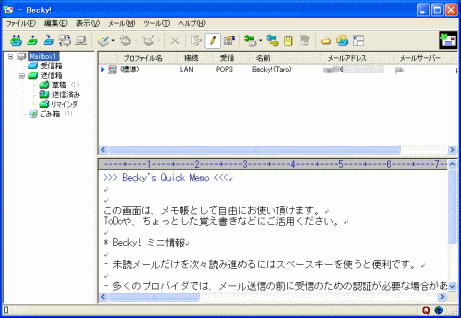
- 新規メールの「宛先:」に 個人用電子証明書 を渡す相手のメールアドレスを指定し、件名と本文に適当な文字列を入力します。
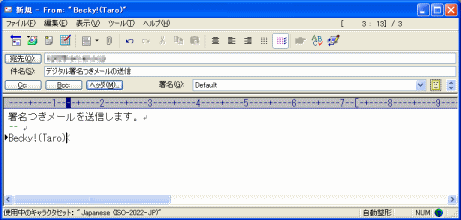
- [ツール] → [S/MIME署名] をクリックします。
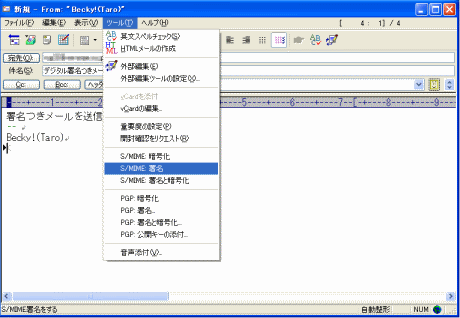
- 署名が付加されると、以下のダイアログボックスが表示されます。 [OK] ボタンをクリックします。
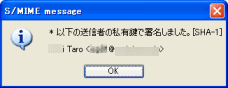
- 署名情報「smime.p7s」が追加表示されます。 [直ちに送信] ボタンをクリックします。
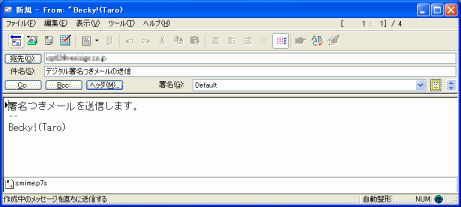
参考:署名付きメールを送信できない
自分(送信者)の個人用電子証明書が正しくOSに登録されていない状態で[ツール] → [S/MIME署名] をクリックすると、以下のダイアログが表示されて署名を付加することはできません。

この場合は、取得した 個人用電子証明書 が Windows OS に正しく登録されているか、下記の手順にそって確認してください。

